AQUOS sense5G
オンラインマニュアル
写真撮影画面(アウトカメラ)の見かた

- 撮影メニュー
撮影シーンを切り替えます。 - ズーム倍率1
タップすると、ズーム倍率の調節バーが表示されます。調節バーを左右にドラッグして、ズーム倍率を調節2できます。
ズーム倍率に合わせて、画角が自動で切り替わります。 - Google Lens
Google Lensを利用して、カメラに写っているテキストをコピーしたり、商品を検索したりします。 - フォト/サムネイル
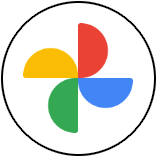 (フォト)の起動、または直前に撮った写真/動画が表示されます。
(フォト)の起動、または直前に撮った写真/動画が表示されます。 - 撮影モード
左右にドラッグして撮影モード(////)を切り替えます。 - 画角(構図)3
画角(構図)を変更します。 - モバイルライト
モバイルライトの設定を切り替えます。 - 設定
撮影時の各種設定を行います。 - HDR表示4
撮影時にHDR機能が有効になると表示されます。 - 写真撮影
- 認識アイコン5
タップしてAI認識の有効( )/無効(
)/無効( )を切り替えます。
)を切り替えます。
AI認識が有効のときは、AIが認識したシーンや被写体の種類(、、、、、、、、)を表示します。 - イン/アウトカメラ切替
インカメラ/アウトカメラを切り替えます。
- 写真撮影画面(インカメラ)、動画撮影画面、動画撮影中画面、マニュアルモード画面(写真/動画)、スロービデオ、タイムラプスの場合も同様です。
- 写真撮影画面をピンチイン/ピンチアウトしてもズーム倍率を調節できます。
- インカメラ、マニュアルモード(写真)の場合も同様です。
- が有効のときに表示されます。
- 認識したシーンや被写体によって最適な画質やシャッタースピードで撮ります。白板/黒板を認識した状態で撮った場合は、確認画面が表示されます。をタップすると、正面から見たような写真へ補正します。
- ご利用になるカメラや撮影モードによって、画面に表示されるアイコンや、利用できるズーム倍率や機能・設定は異なります。
こちらで検索できます